Jupyter Notebook vẫn là công cụ chủ chốt cho các nhà khoa học dữ liệu, nhà phát triển và nhà nghiên cứu cần một môi trường tương tác để viết, thử nghiệm và trực quan hóa mã. Khi kết hợp với Cursor, một trình biên tập mã được hỗ trợ bởi AI, các khả năng của nó mở rộng đáng kể, mang đến quy trình làm việc đơn giản cho lập trình và phân tích.
Bây giờ, hãy bắt đầu với các chi tiết kỹ thuật.
Cursor là gì và nó tích hợp với Jupyter Notebook như thế nào?
Cursor là một môi trường phát triển tích hợp (IDE) được tăng cường bởi AI, được xây dựng để tăng tốc các tác vụ lập trình. Khác với các trình biên tập truyền thống, Cursor tận dụng các mô hình ngôn ngữ lớn (LLMs) để cung cấp gợi ý mã theo thời gian thực, tự động gỡ lỗi và hỗ trợ dựa trên ngữ cảnh. Khi kết hợp với Jupyter Notebook—một nền tảng web cho lập trình tương tác, trực quan hóa và tài liệu—Cursor biến trải nghiệm notebook thành một quy trình hiệu quả và thông minh hơn.
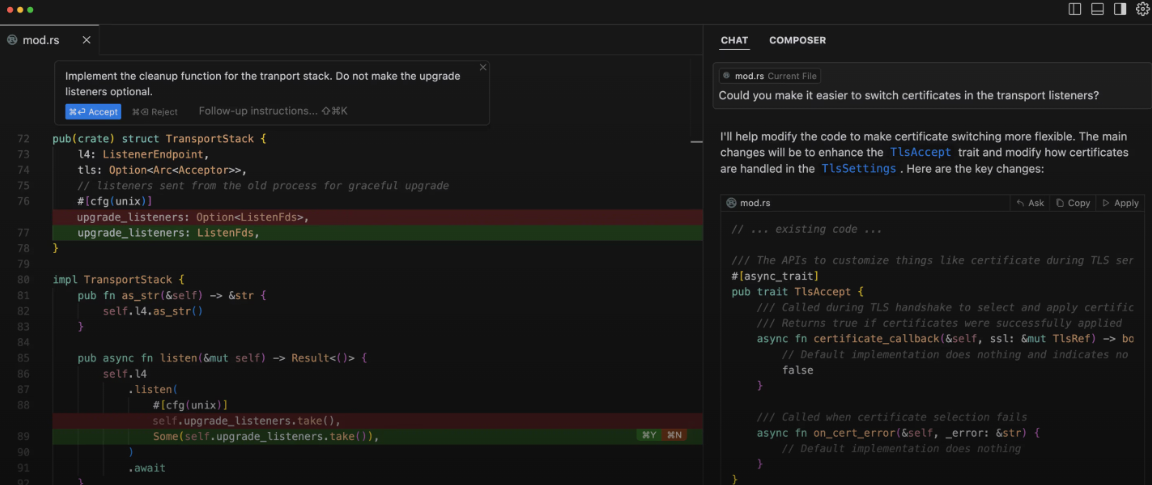
Jupyter Notebook truyền thống sử dụng các tệp .ipynb, lưu trữ mã, markdown và đầu ra ở định dạng JSON. Tuy nhiên, Cursor giới thiệu một cách tiếp cận độc đáo: nó hỗ trợ quy trình làm việc theo kiểu Jupyter với các tệp .py thông thường với các ký hiệu phân tách ô (ví dụ: # %%). Cách tiếp cận này đơn giản hóa tương tác AI, vì các LLM xử lý văn bản thô hiệu quả hơn so với các cấu trúc JSON phức tạp. Do đó, các nhà phát triển có được một môi trường nhẹ, được thúc đẩy bởi AI mà không phải hy sinh tính tương tác của Jupyter.
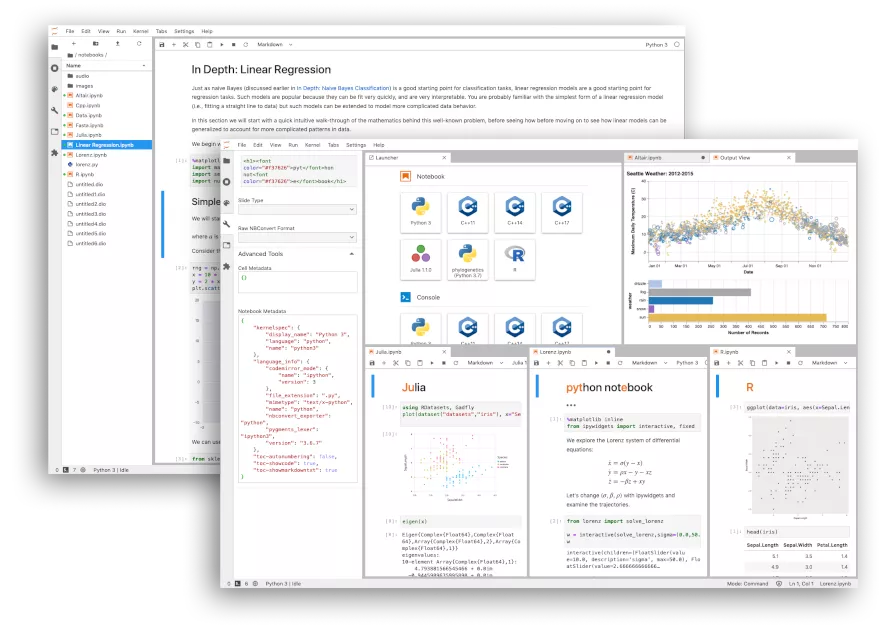
Tại sao nên sử dụng Cursor với Jupyter Notebook?
Trước khi đi vào thiết lập, hãy xem xét tại sao sự kết hợp này nổi bật:
- Hỗ trợ từ AI: AI của Cursor gợi ý mã, sửa lỗi và tạo các giải thích markdown dựa trên đầu ra của bạn, giảm thiểu nỗ lực thủ công.
- Sự đơn giản của Plaintext: Sử dụng các tệp
.pyloại bỏ chi phí phức tạp của.ipynb, làm cho việc kiểm soát phiên bản và hợp tác dễ dàng hơn. - Sự linh hoạt: Cursor chạy các tập lệnh Python một cách tự nhiên, cho phép chuyển đổi liền mạch giữa việc khám phá kiểu notebook và mã sẵn sàng cho sản xuất.
- Hiệu quả: Sự tích hợp giảm bớt các tác vụ lặp lại, cho phép bạn tập trung vào phân tích và thử nghiệm.
Bây giờ, hãy chuyển sang thiết lập kỹ thuật.
Thiết lập Cursor cho Jupyter Notebook: Bước từng bước
Để sử dụng chức năng Cursor với Jupyter Notebook, hãy theo dõi chặt chẽ các bước sau. Thiết lập này giả định rằng bạn có sự hiểu biết cơ bản về Python và IDE.
Bước 1: Cài đặt Cursor
Tải xuống và cài đặt Cursor từ trang web chính thức của nó. Đảm bảo hệ thống của bạn đáp ứng các yêu cầu:
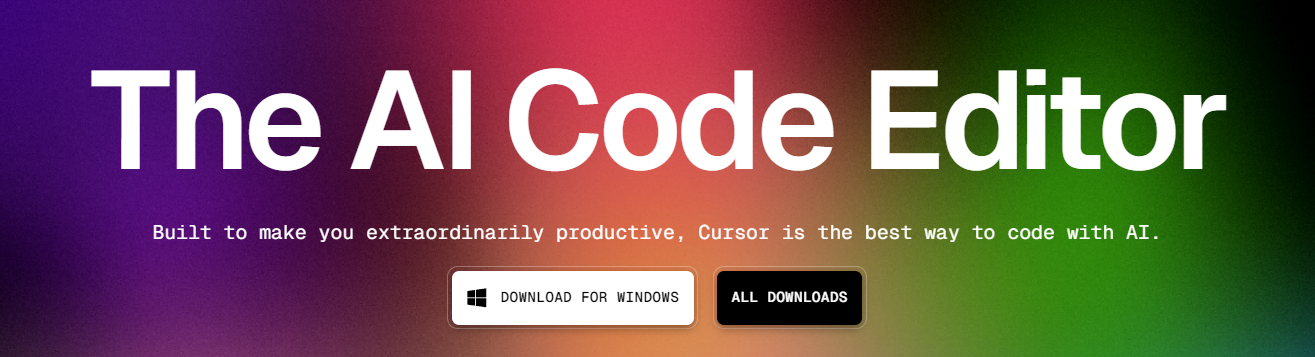
- Hệ điều hành: Windows, macOS hoặc Linux
- Python: Phiên bản 3.7 hoặc cao hơn
- RAM: Ít nhất 8GB để đảm bảo hiệu suất AI mượt mà
Sau khi cài đặt, khởi động Cursor và cấu hình trình thông dịch Python của bạn qua menu cài đặt. Chọn môi trường Python mà bạn ưa thích (ví dụ: một môi trường ảo hoặc cài đặt toàn cục).
Bước 2: Tạo tệp Python với các ô Jupyter
Tạo một tệp mới trong Cursor với phần mở rộng .py (ví dụ: analysis.py). Cấu trúc nó bằng các ký hiệu phân tách ô theo kiểu Jupyter. Ví dụ:
# %% [markdown]
# # Phân tích dữ liệu với Cursor
# Phần này khám phá việc tạo ra dữ liệu ngẫu nhiên.
# %%
import numpy as np
data = np.random.rand(5)
print("Dữ liệu ngẫu nhiên:", data)
# %% [markdown]
# ## Kết quả
# Đầu ra hiển thị một mảng 5 phần tử chứa các số ngẫu nhiên.
# %%chỉ định một ô mã.# %% [markdown]chỉ định một ô markdown.
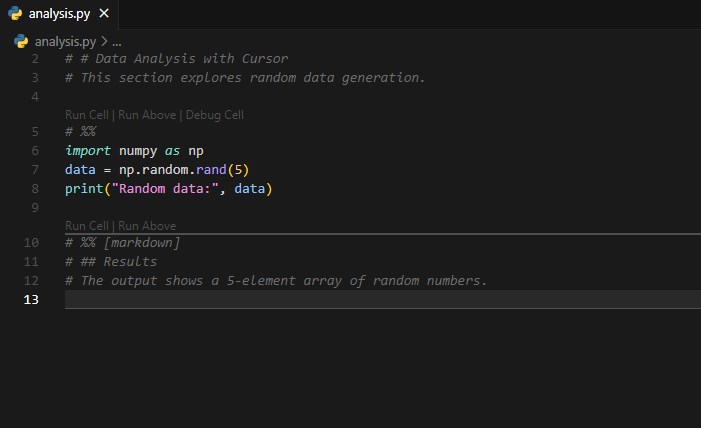
Định dạng này bắt chước cấu trúc dựa trên ô của Jupyter Notebook trong khi vẫn giữ được định dạng văn bản thô.
Bước 3: Chạy các ô trong Cursor
Cursor thực thi các tệp Python một cách tự nhiên. Để chạy một ô cụ thể:
- Đặt con trỏ của bạn trong ô đó.
- Nhấn
Ctrl + Enter(hoặcCmd + Entertrên macOS) để thực thi nó. - Ngoài ra, sử dụng nút "Chạy Dưới" trong thanh công cụ để thực thi tất cả các ô bên dưới ô hiện tại.
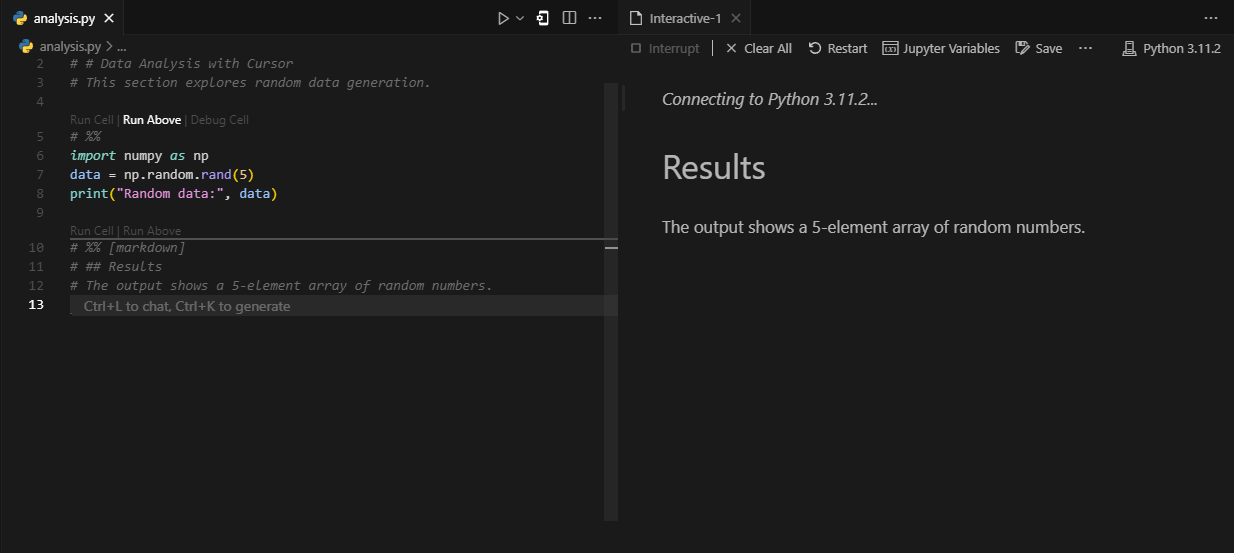
Đầu ra xuất hiện trong bảng điều khiển của Cursor. Ví dụ, việc chạy ô thứ hai ở trên in ra mảng dữ liệu ngẫu nhiên.
Bước 4: Tận dụng hỗ trợ AI
Bôi đen một khối mã và nhấn Ctrl + K (hoặc Cmd + K) để mở trò chuyện AI của Cursor. Hãy hỏi nó để:
- Giải thích mã: “
np.random.rand(5)hoạt động như thế nào?” - Đề xuất cải tiến: “Tối ưu hóa việc tạo dữ liệu ngẫu nhiên này.”
- Tạo markdown: “Viết một tóm tắt markdown về đầu ra này.”
AI sẽ phản hồi ngay lập tức, thường nhúng các gợi ý trực tiếp vào tệp của bạn khi được chấp thuận.
Các tính năng nâng cao của Cursor với Jupyter Notebook
Khi bạn đã làm quen với những điều cơ bản, hãy khám phá những khả năng nâng cao này để nâng cao quy trình làm việc của bạn.
Trực quan hóa dữ liệu
Việc trực quan hóa dữ liệu là một thách thức trong Cursor, vì nó không hiển thị biểu đồ một cách tự nhiên như giao diện web của Jupyter Notebook. Tuy nhiên, bạn có thể tìm ra cách giải quyết:
- Viết mã vẽ biểu đồ sử dụng các thư viện như Matplotlib hoặc Seaborn.
- Chạy ô với “Chạy Dưới” để thực thi tập lệnh.
- Xem biểu đồ trong một cửa sổ pop-up riêng biệt.
Ví dụ:
# %%
import matplotlib.pyplot as plt
plt.plot([1, 2, 3], [4, 5, 6])
plt.show()
Cursor không thể “nhìn thấy” biểu đồ, nhưng nó có thể phân tích mã và đề xuất cải tiến (ví dụ: thêm nhãn hoặc thay đổi kiểu dáng).
Gỡ lỗi với AI
Gặp lỗi? Bôi đen mã gặp vấn đề, mở trò chuyện AI và gõ: “Sửa lỗi này.” AI của Cursor chẩn đoán sự cố và đề xuất một giải pháp. Ví dụ, nếu bạn quên nhập NumPy, nó sẽ gợi ý thêm import numpy as np.
Tích hợp với Apidog
Khi dự án Jupyter Notebook của bạn liên quan đến API (ví dụ: lấy dữ liệu để phân tích), Apidog trở nên vô giá. Apidog là một công cụ kiểm tra API mạnh mẽ cho phép bạn thiết kế, kiểm tra và gỡ lỗi API một cách hiệu quả.
- Cài đặt Apidog từ trang chính thức của nó.
- Trong Cursor, viết mã gọi API (ví dụ: sử dụng
requests). - Sử dụng Apidog để kiểm tra điểm cuối API một cách riêng biệt, đảm bảo nó trả về dữ liệu như mong đợi.
- Chuyển tiếp phản hồi API vào notebook của bạn để phân tích.
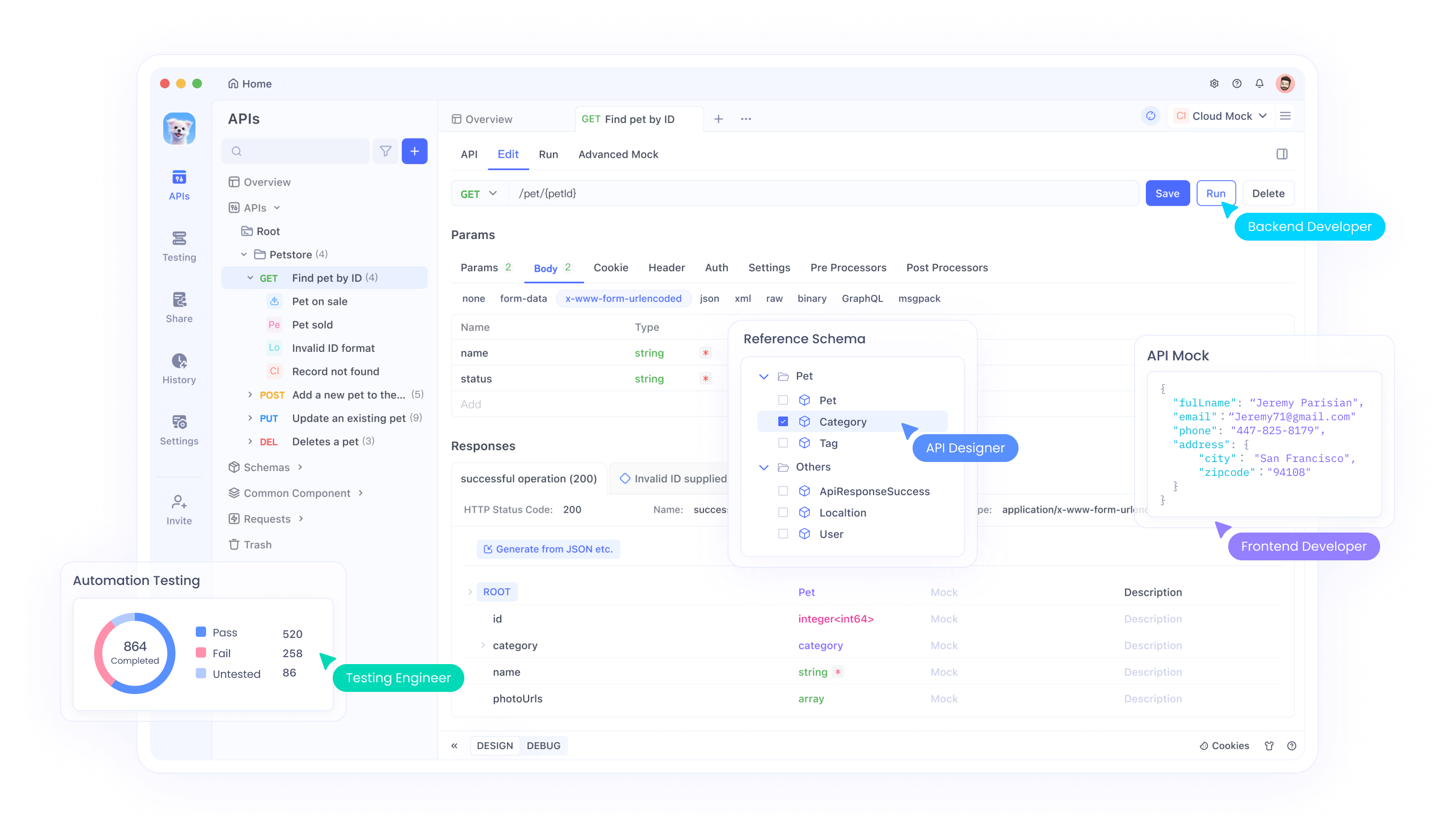
Những thực tiễn tốt nhất cho việc sử dụng Cursor với Jupyter Notebook
Để tối ưu hóa trải nghiệm của bạn, hãy áp dụng những thực tiễn tốt nhất về kỹ thuật này:
Giữ ô độc lập
Phân chia mã của bạn thành các ô nhỏ, tập trung. Ví dụ, tách biệt việc tải dữ liệu, xử lý và trực quan hóa. Sự độc lập này nâng cao khả năng đọc hiểu và cho phép AI của Cursor đưa ra các gợi ý có mục tiêu.
Sử dụng kiểm soát phiên bản
Vì Cursor sử dụng các tệp .py, nên hãy tích hợp Git cho kiểm soát phiên bản. Khác với các tệp .ipynb, các tệp văn bản thô dễ dàng so sánh, giúp việc hợp tác thuận tiện hơn.
Thêm nhiều chú thích
Thêm các chú thích bên trong các ô để hướng dẫn AI. Ví dụ:
# %%
# Tạo 10 số nguyên ngẫu nhiên giữa 0 và 100
import numpy as np
numbers = np.random.randint(0, 100, 10)
AI sử dụng những chú thích này để hiểu ý định của bạn, cải thiện phản hồi của nó.
Kiểm tra từng bước
Chạy các ô riêng lẻ trong quá trình phát triển để phát hiện lỗi sớm. Cách tiếp cận lặp đi lặp lại này phù hợp với những điểm mạnh của Jupyter Notebook và tận dụng phản hồi thời gian thực của Cursor.
So sánh Cursor với Jupyter Notebook truyền thống
Cursor có nổi bật hơn so với trải nghiệm Jupyter Notebook cổ điển không? Hãy phân tích:
- Định dạng tệp: Cursor sử dụng các tệp
.py, trong khi Jupyter sử dụng.ipynb. Phương pháp đầu tiên đơn giản hóa quy trình xử lý AI và kiểm soát phiên bản. - Thực thi: Cả hai đều hỗ trợ thực thi dựa trên ô, nhưng môi trường Python tự nhiên của Cursor tránh được các chi phí overhead của kernel trong Jupyter.
- Trực quan hóa: Jupyter hiển thị biểu đồ nội tuyến, trong khi Cursor phụ thuộc vào các cửa sổ bên ngoài.
- Tích hợp AI: AI tích hợp sẵn của Cursor vượt trội hơn so với các tùy chọn dựa trên plugin của Jupyter (ví dụ: Jupyter AI).
Đối với các nhà khoa học dữ liệu ưu tiên sự hỗ trợ của AI và quy trình làm việc văn bản thô, Cursor là một lựa chọn hấp dẫn.
Nâng cao quy trình làm việc của bạn với Apidog
Hãy quay lại với Apidog, điều này kết nối vào hệ sinh thái này một cách tuyệt vời. Khi dự án Jupyter Notebook của bạn cần dữ liệu bên ngoài thông qua API, Apidog đơn giản hóa quy trình.
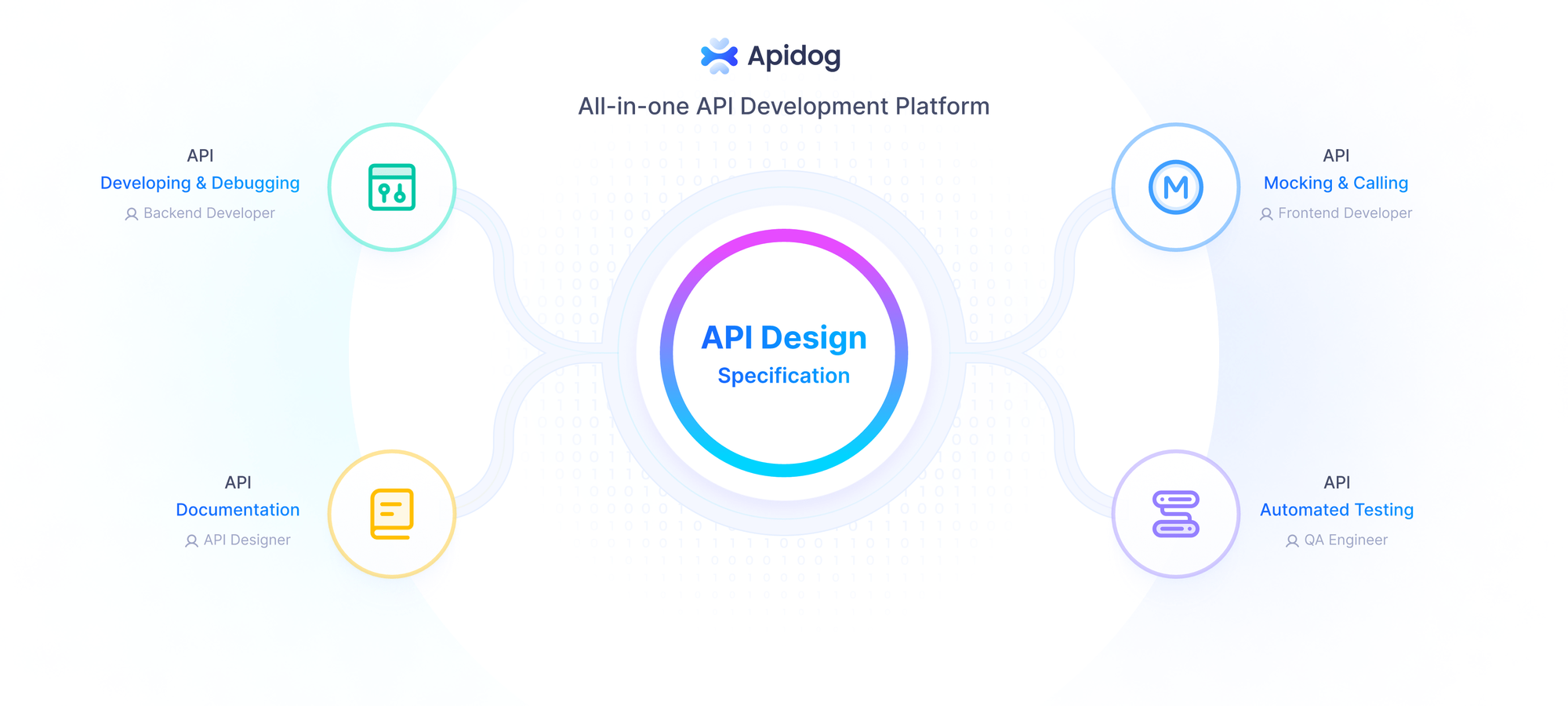
- Thiết kế API: Xác định các điểm cuối với các tham số chính xác.
- Kiểm tra: Gửi yêu cầu và kiểm tra phản hồi mà không rời khỏi quy trình làm việc của bạn.
- Gỡ lỗi: Xác định các vấn đề (ví dụ: lỗi 404) trước khi tích hợp dữ liệu vào Cursor.
Ví dụ, nếu bạn đang phân tích dữ liệu doanh số lấy từ API, hãy sử dụng Apidog để đảm bảo điểm cuối hoạt động, sau đó xử lý nó trong Cursor:
# %%
import pandas as pd
df = pd.DataFrame(data["sales"])
print(df.describe())
Sự hợp tác này tiết kiệm thời gian và giảm thiểu lỗi.
Kết luận
Sử dụng Cursor với Jupyter Notebook cách mạng hóa cách các nhà phát triển và nhà khoa học dữ liệu tiếp cận lập trình tương tác. Bằng cách kết hợp khả năng AI của Cursor với cấu trúc dựa trên ô của Jupyter, bạn đạt được quy trình làm việc mạnh mẽ và hiệu quả. Thêm Apidog vào quy trình này, bạn đã có một giải pháp toàn diện cho các dự án dựa trên API. Hãy bắt đầu thử nghiệm ngay hôm nay—thiết lập Cursor, cấu trúc các tệp .py của bạn và tích hợp Apidog để có trải nghiệm liền mạch.
